
كيفية استعادة البيانات على هاتف Android؟ برنامج لاستعادة الملفات عن بُعد من Android Phone: تنزيل
إذا قمت بمسح الملف عن طريق الخطأ من Android الخاص بك ، فلا تقلق - يمكن استعادته.
ملاحة
تخيل الموقف الذي تقوم فيه بتنسيق بطاقة الذاكرة بطريق الخطأ أو محو الصور أو غيرها من الملفات اللازمة من ذاكرة Android. الآن ، بالطبع ، ستكون سعيدًا بإعادتها ، ولكن ليس مهمة ، فأنت لا تعرف كيف. سوف تخبرك تعليماتنا بكيفية استعادة البيانات لنظام Android إذا فقدتها عن طريق الخطأ.

هذا هو الاول wondershare Dr.Fone تطبيق، والتي نجحت في استعادة المعلومات لبعض نماذج الأجهزة. لسوء الحظ ، عليك أن تدفع ثمنها ، ولكن قبل القيام بذلك ، يمكنك اختبار الخيار المجاني للتأكد من أنك ستتلقى البيانات اللازمة بعد الشراء.
يعمل البرنامج على المبدأ التالي:
- تثبيته على الكمبيوتر الشخصي
- قم بتوصيل الجهاز
- تنشيط تصحيح أخطاء USB
- سيحاول البرنامج العثور على جهازك ، وإعداد الجذر على الفور لذلك
- مع التشغيل الناجح ، ستبدأ المستندات في التعافي ، وفي النهاية سيتم فصل الجذر
بالمناسبة ، سيتم القيام بذلك ليس لجميع نماذج الأدوات.
استرداد GT
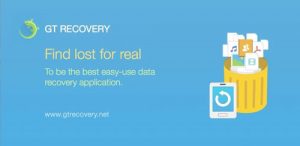
كيفية استعادة الملفات المحذوفة على Android؟
البرنامج التالي هو استرداد GTمناسب تمامًا لأي إصدارات من Androids. يتم وضعه على الهاتف ومسح الذاكرة بالكامل.
يمكن أن تسترجع الصور ومقاطع الفيديو وغيرها من المعلومات بنجاح.
الشرط الرئيسي للاستخدام هو وجود اليمين الجذر الذي يمكن الحصول عليه باستخدام تعليمات من الإنترنت أو من خلال تطبيق Android Kingo Root المجاني.
Easeus Mobisaver
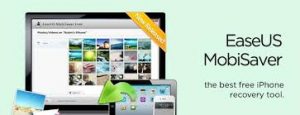
هذا هو حر ملحق EASEUS MOBISAVERتم إنشاؤها لاستعادة المعلومات على أي أداة مع نظام Android. إنه مشابه للخيار الأول ، ولكنه يتيح لك ليس فقط رؤية ما يمكن استعادته ، ولكن أيضًا بدء العملية نفسها.
ولكن على عكس Dr.Fone ، يتطلب هذا البرنامج ضبط أوليًا لليمين الجذر. عندها فقط ، سيقوم التطبيق بمسح ذاكرة الهاتف للملفات المحذوفة.
ماذا تفعل إذا لم يخرج لاستعادة البيانات؟

كيفية استعادة البيانات على Android؟
تجدر الإشارة إلى أن احتمال استعادة البيانات الناجحة للبيانات على Aindroide من التخزين الداخلي أقل بكثير من نفس الإجراء لمحرك أقراص فلاش أو محرك آخر.
لذلك ، من الممكن أن هذه الطرق لن تساعدك. في هذه الحالة ، يوصى بالقيام بما يلي:
انتقل إلى photos.google.com وقم بتسجيل الدخول من خلال حساب Google. قد يتضح أن الصور التي تحتاجها لاستعادتها قد تمت مزامنتها مع الحساب ، وسوف تجدها في أمان كامل.
إذا كنت بحاجة فقط إلى استعادة جهات الاتصال ، فانتقل إلى contacts.google.com بنفس الطريقة. ربما ستجد جميع الأرقام اللازمة. على الرغم من أنه سيكون هناك أيضًا أولئك الذين تحدثت معهم عبر البريد الإلكتروني.
هناك برنامج آخر لاستعادة المعلومات.
7-Data Android Recovery

برامج لاستعادة البيانات Android بيانات
تثبيت 7-Data Android Recovery بسيط للغاية ، فقط انقر فوق "التالي" طوال الوقت واتخاذ إجراءات المثبت. لن يتم تثبيت أي شيء لا لزوم له على جهاز الكمبيوتر الخاص بك ، لذا يمكنك أن تكون هادئًا تمامًا. البرنامج لديه دعم للغة الروسية.
بعد فتح التطبيق ، سترى القائمة الرئيسية حيث يتم عرض جميع الإجراءات اللازمة بشكل تخطيطي لأداء العملية. يتم إجراء عملية من عدة خطوات.
الخطوة 1. تنشيط تصحيح أخطاء USB
- انتقل إلى المعلمات وابحث عن القسم الموجود على الهاتف
- انقر على السطر برقم التجميع حتى تحصل على رسالة مفادها أنك الآن مطور
- ارجع إلى القائمة الرئيسية وتنشيط تصحيح USB
الخطوة 2. استرداد البيانات
- بعد ذلك ، قم بتنفيذ الجهاز على جهاز الكمبيوتر ، حيث تم بالفعل تمكين برنامج استرداد Android
- انتقل الآن إلى القائمة الرئيسية إلى الصفحة التالية ، وسوف تفتح قائمة محركات الأقراص الموجودة
- اختر واحد مناسب - الذاكرة الداخلية أو لها ، ولكن مع محرك أقراص فلاش
- بعد ذلك ، استمر وسيبدأ الترميم
